A continuación se detalla cómo realizar una exportación de datos a la balanza desde el Sistema OIKOS:
1. Ir al formulario Procesos / Exportar datos balanza. Seleccionar el modelo -SYSTEL-; indicar el rango de fechas, en caso de ser necesario; y seleccionar los productos "sólo exportables".

2. Seleccionar la opción Generar archivo desde el menú Archivo, o usar el ícono equivalente - - de la barra de herramientas.
- de la barra de herramientas.
3. Guardar con el nombre sugerido, en la carpeta correspondiente.
|
IMPORTANTE Para que funcione la exportación con los equipos SYSTEL, la configuración regional del Windows tiene que tener configurada la coma (,) como separador decimales, y el punto (.) como separador de miles. Caso contrario NO funcionará la exportación. |
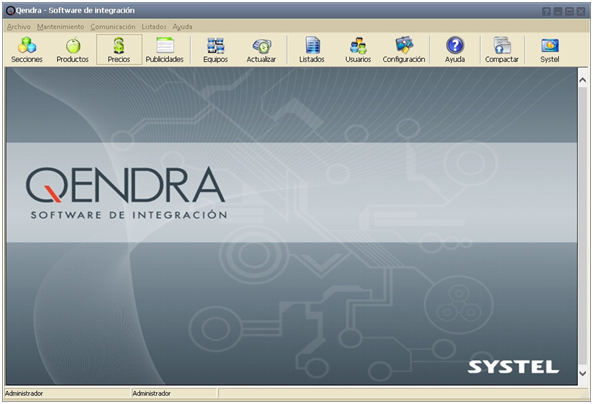
|
IMPORTANTE Cuando pide el Usuario, seleccionar Administrador, y cuando pide la clave, poner "admin", todo con minúsculas. |
1. Dar de baja los productos a modificar, previamente a la exportación de los datos.
2. Seleccionar la opción Asistente de importación del menú Archivo / Importar.
3. Hacer clic en el botón Siguiente >.
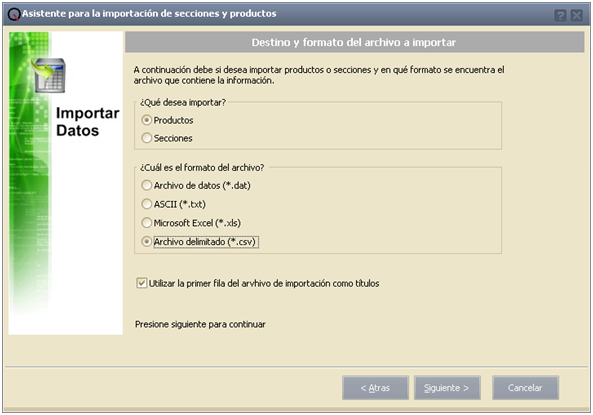
4.Dentro del recuadro ¿Cuál es el formato del archivo?, seleccionar la opción Archivo delimitado (*.csv). Hacer clic en el botón Siguiente >.
5. Seleccionar el archivo. Hacer clic en el botón Siguiente >.
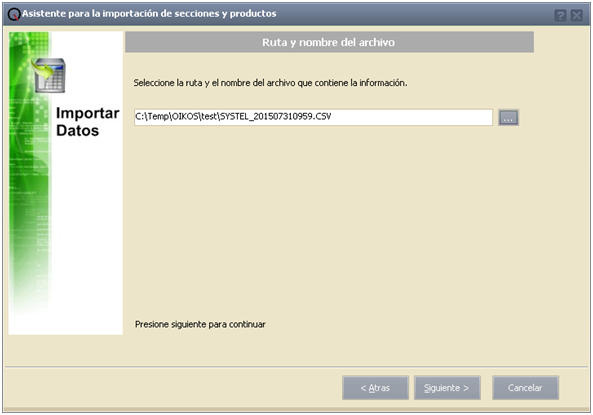
6. Al abrirse la ventana emergente con la configuración del archivo, hacer clic en el botón Aceptar.
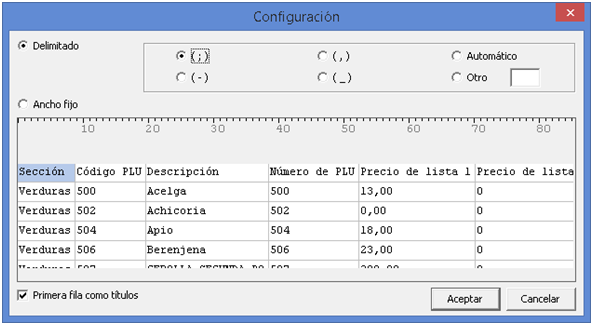
7. Hacer clic en el botón Siguiente >.
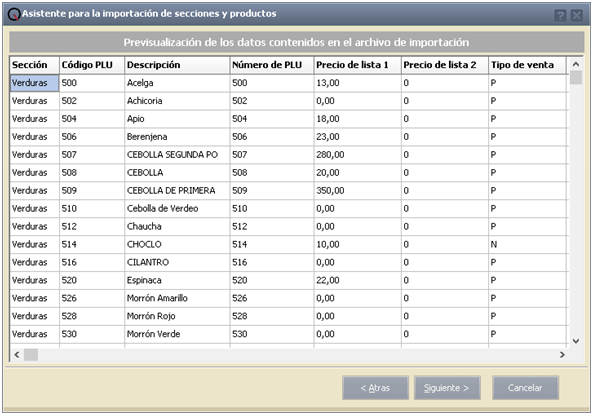
8. Realizar el mapeo de campos como se muestra en la figura siguiente. Hacer clic en el botón Siguiente >.
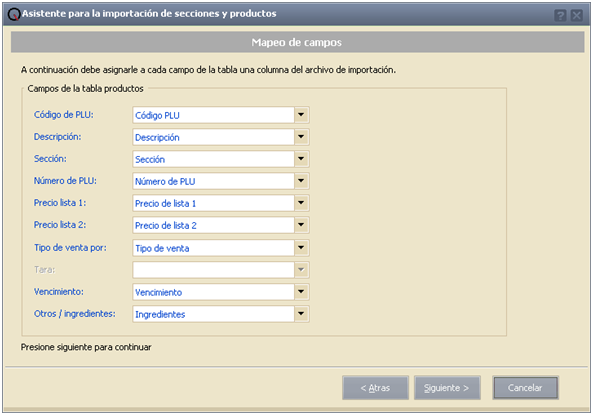
9. Verificar la correcta asignación de secciones y equivalencias como se muestra en la figura a continuación. Hacer clic en el botón Siguiente >.
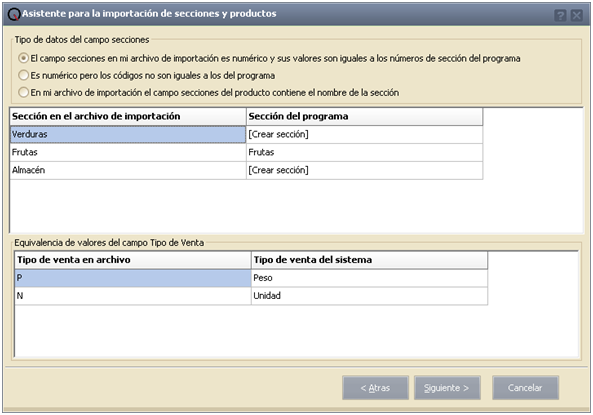
10. La siguiente ventana muestra el resultado del procesamiento del archivo. Se mostrarán en color rojo las filas que contienen errores. Y al seleccionar las mismas, en la parte inferior de la ventana se mostrará el detalle del problema encontrado.
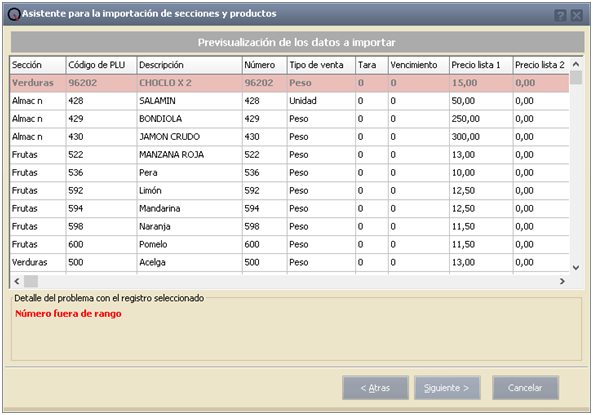
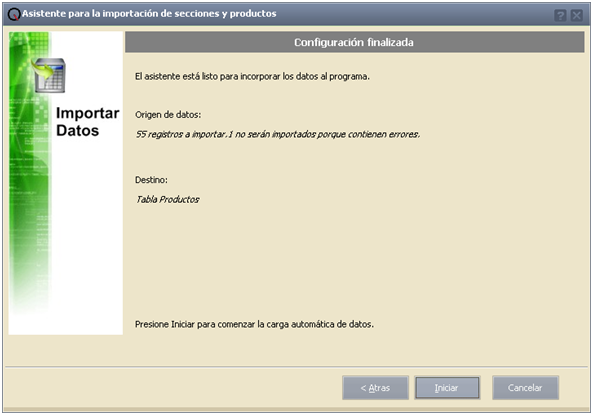
|
IMPORTANTE En caso de corregir los errores informados, deberá hacer clic en el botón Cancelar, y volver a procesar desde el paso 2. en adelante. |
|
Tener en cuenta que, en caso de existir error, el artículo señalado no se importará a la balanza. |
Created with the Personal Edition of HelpNDoc: Single source CHM, PDF, DOC and HTML Help creation